
Chrome adiciona função para agrupar abas; veja como usar
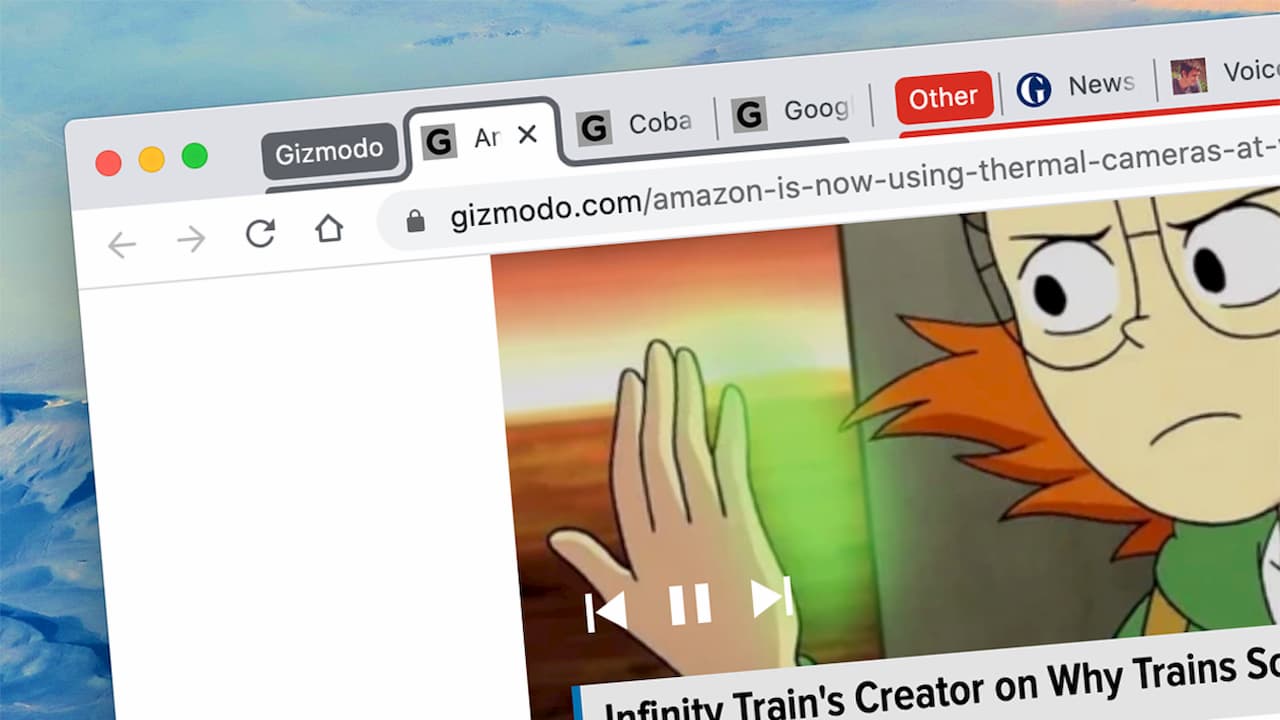
Uma novidade interessante acaba de chegar ao Google Chrome: o grupo de abas. A função já estava sendo testada nas versões beta e para desenvolvedores e agora está disponível na versão estável.
Para que o grupo de abas apareça no seu Windows ou macOS, é preciso se certificar que o Google Chrome está na versão 81. Abra o menu do Chrome e escolha Ajuda e, em seguida, Sobre o Google Chrome. Se você ainda não estiver executando a versão 81 ou posterior, você deve ver uma caixinha para atualizar.
Como o nome sugere, o Grupo de Abas permite que você… Agrupe abas.
Antes de começar, você deve checar se a função está habilitada no seu navegador. Para isso, coloque o seguinte código em seu navegador: chrome://flags/#tab-groups . Se Tab Groups estiver marcado como “enabled”, estará ativado. Caso contrário, basta selecionar e reinicializar o navegador.
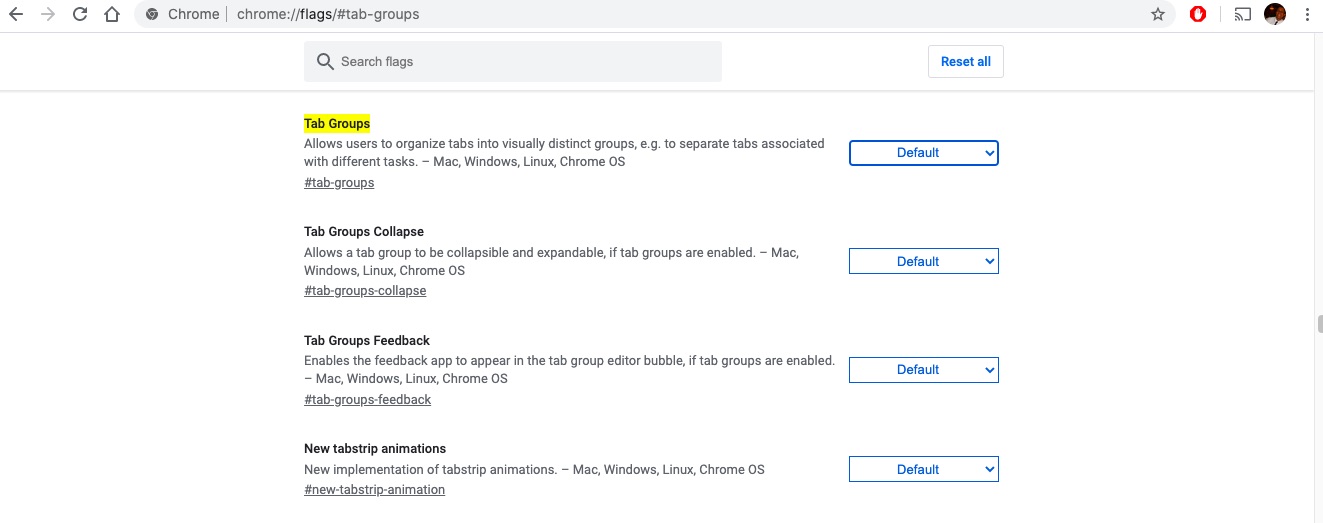
Passo a passo
É bem possível que agora mesmo você esteja com várias guias abertas e esse novo recurso ajuda a controlar e gerenciar essas páginas. Várias extensões prometem resolver esse problema (falaremos mais sobre isso abaixo), mas agora temos uma opção integrada no navegador.
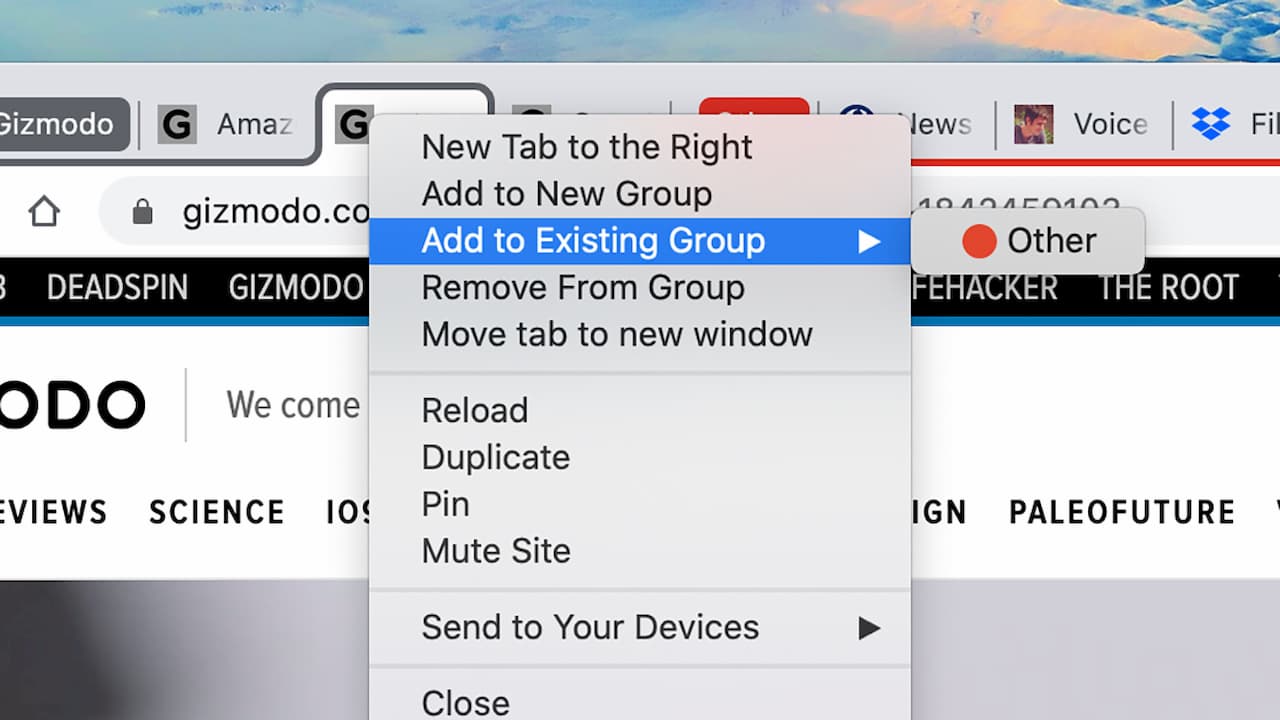 Adicionar abas a um grupo é simples. Captura de tela: Gizmodo
Adicionar abas a um grupo é simples. Captura de tela: Gizmodo
A maneira mais fácil de começar a usar o Grupo de Abas é clicar com o botão direito do mouse (ou Ctrl+clique, se você usa Mac) no cabeçalho de abas no Chrome e selecionar a opção Adicionar a um Novo Grupo.
A aba passará a ter um contorno colorido e um ponto colorido ao lado dele.
Clique no ponto para nomear seu novo grupo de abas (um nome que aparecerá na barra), e para mudar a cor se quiser. As outras opções nesse menu permitem fechar todas as abas em um grupo, desagrupar todas as abas (deletando o grupo) e adicionar uma nova aba vazia ao grupo.
Você pode ter um grupo de abas para coisas do trabalho e um grupo de abas para redes sociais, por exemplo. A opção é útil para quando você você estiver pesquisando dois ou mais assuntos ao mesmo tempo, ou tentando trabalhar em vários projetos, ou apenas tentando manter o trabalho e o lazer separados.
Uma vez que criar o primeiro grupo, um clique com o botão direito do mouse (ou Ctrl+clique) em qualquer cabeçalho dá a opção de adicionar uma aba a um grupo já existente, bem como criar um novo grupo (por isso pode ser útil dar nomes aos grupos).
Se você abrir um link a partir de uma aba que já esteja em um grupo, a nova aba vai para o mesmo grupo automaticamente.
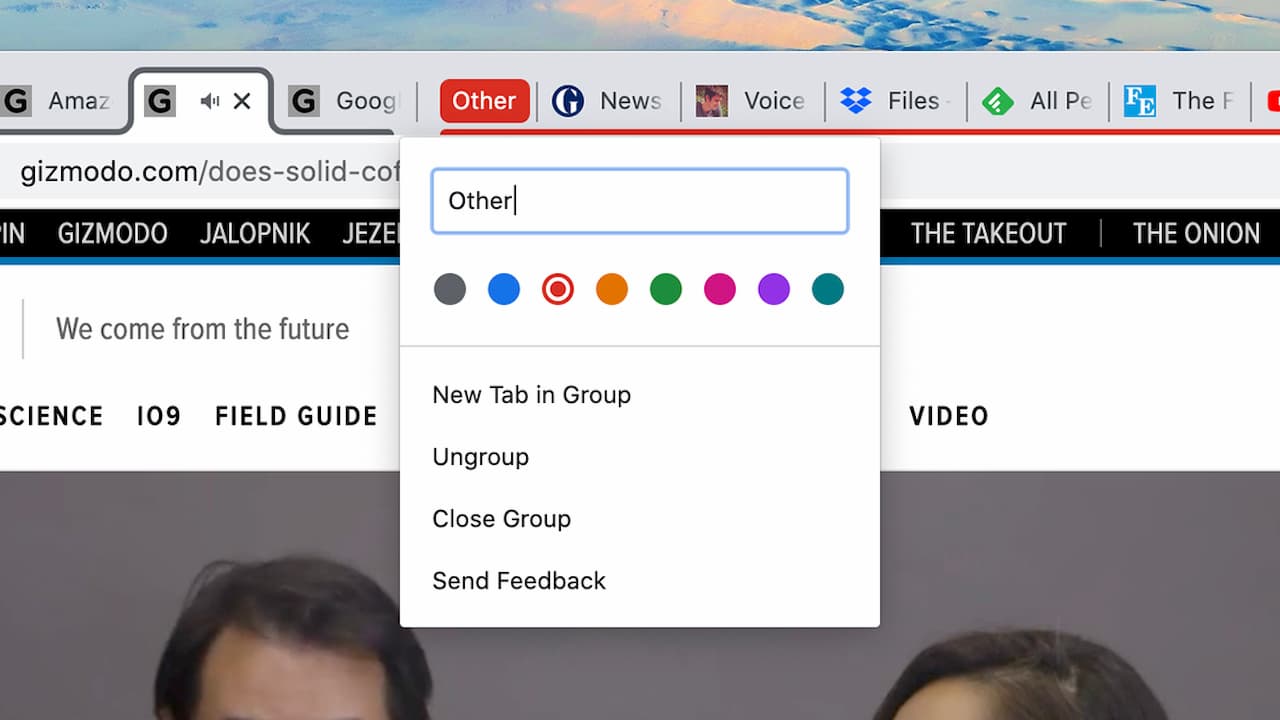 São 8 cores disponíveis para os pontinhos. Captura de tela: Gizmodo
São 8 cores disponíveis para os pontinhos. Captura de tela: Gizmodo
Você também pode adicionar uma aba a um grupo simplesmente clicando e arrastando-o para dentro dele. As abas podem ser movidas entre grupos da mesma forma. As abas fixadas são independentes e não podem ser agrupadas.
Um dos truques legais que os grupos de abas permitem é mover várias abas ao mesmo tempo, clicando e arrastando na etiqueta do grupo de abas. É possível mover todas as suas guias de uma vez (ou arrastá-las para fora para uma janela totalmente nova). É possível fazer isso sem o grupos de abas também, selecionando várias abas com um Ctrl+clique (ou Cmd+clique em um Mac) e depois as arrastando.
A equipe de desenvolvimento do Chrome deve adicionar mais funcionalidades aos Grupos de Abas com o passar do tempo. No momento, não é a mais robusta das soluções: só de arrastar uma única aba você deverá tirá-la de um grupo, por exemplo, e não há como salvar os grupos ou abrir as abas novamente como um grupo depois de fechá-lo.
Ainda assim, é um começo promissor e mostra que os engenheiros do Google estão pensando em melhores maneiras de gerenciar a avalanche de abas que abrimos ao longo do dia.
Outras opções para agrupar abas
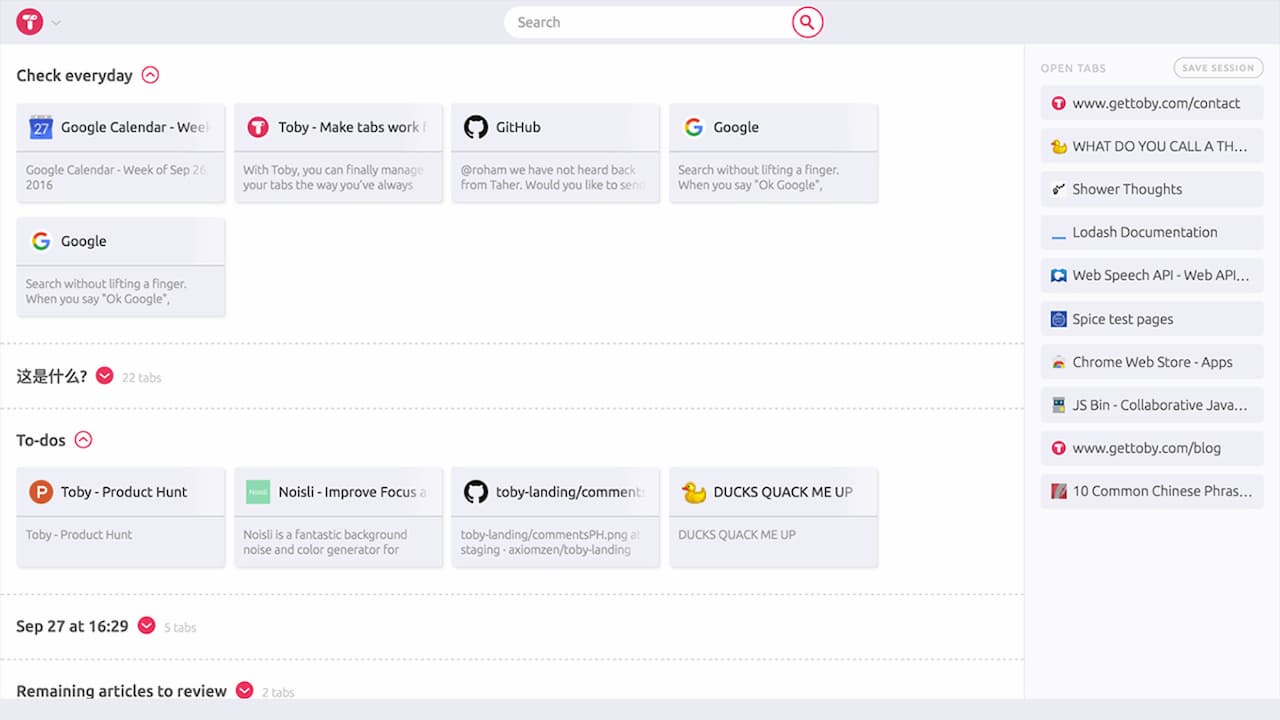 Toby é uma das opções de gerenciamento de abas disponíveis via extensão. Captura de tela: Toby
Toby é uma das opções de gerenciamento de abas disponíveis via extensão. Captura de tela: Toby
Se você precisar de mais funções do que o Grupo de Abas tem a oferecer, muitas extensões fazem esse trabalho. O Cluster permite organizar as abas por janela, para que você possa agrupar abas com conteúdo similar e depois abri-las e fechá-las em lotes. Isso torna a pesquisa por abas muito mais simples também.
O Tab Manager Plus usa um tipo similar de abordagem para ajudá-lo a gerenciar as abas com base na janela do navegador em que elas estão –se você quiser fechar grupos de abas, mas recuperá-las facilmente, funciona bem. Como um bônus adicional, ele ajudar a identificar abas duplicadas e pode (opcionalmente) limitar quantas abas você é capaz de abrir no total.
O Toby também merece menção, e é o mais abrangente das opções. Ele basicamente transforma a forma como as abas e marcadores são gerenciados no Chrome, oferecendo uma forma nova e simplificada de acompanhar as páginas da web que você precisa acompanhar. Pode demorar um pouco para se acostumar, mas pode fazer uma grande diferença na sua produtividade, se for isso o que você estiver procurando.









